Hogyan rögzítsük az Omegle-videohívást a számítógépen
Omegle népszerű online névtelen csevegőszolgáltatás volt, ahol idegenekkel beszélgethet. Ez párosítja Önt egy névtelen csevegéssel idegenekkel szöveges vagy webkamerás beszélgetések során. Mi van, ha el akarja készíteni az érdekes Omegle-videocsevegést? Egy Omegle videohívó felveszi az Ön igényeit. Ebben a cikkben megadjuk Önnek a legjobb Omegle videofelvételi eszközt, és elindíthatja az Omegle felvételét online vagy offline.
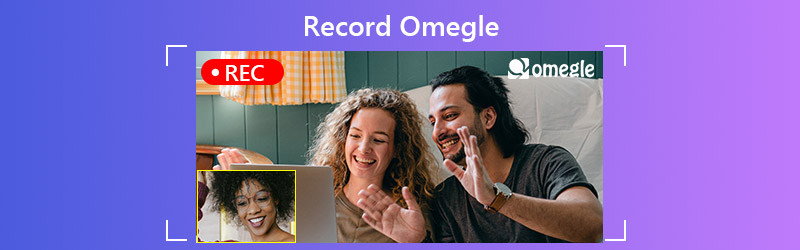
OLDAL TARTALMA
1. rész: Az Omegle-videohívás rögzítésének legjobb módja
Ha Omegle-videohívást szeretne rögzíteni a számítógépén, akkor soha ne hagyja ki a nagy teljesítményű videohívást - Vidmore Screen Recorder. Ez megkönnyíti és kényelmesvé teszi a képernyőfelvételt. A képernyő bármely részét rögzítheti Windows PC-n vagy Mac-en. Ez a felvevő lehetővé teszi, hogy streaming videókat, webkamerás videókat, online audiót, valamint Omegle videohívásokat könnyedén rögzítsen.
- Rögzítsen HD Omegle videohívást a rendszer és a mikrofon hangjával.
- Adjon hozzá szöveget, nyilakat és alakzatokat az Omegle videofelvételhez valós időben.
- Mentse az Omegle videohívás felvételét MP4, MOV, MKV, WMV stb.
- Elérhető Windows 10 / 8.1 / 8/7 és Mac OS X 10.10 vagy újabb rendszereken.

1. lépés. Futtassa a Vidmore Screen Recorder alkalmazást a számítógépén. Választ Videó felvevő a fő felületen.

2. lépés. Válassza a lehetőséget Egyedi hogy megfelelő felvételi területet rajzoljon az Omegle-videohívás ablakához. Engedélyezze mindkettőt Rendszerhang és Mikrofon lehetőségek a számítógépes hang és a saját hangjának rögzítésére.

3. lépés. A felvételi beállítások módosításához kattintson a fogaskerék ikonra. Ezután kattintson a gombra REC gombot az Omegle-videohívás rögzítésének megkezdéséhez.
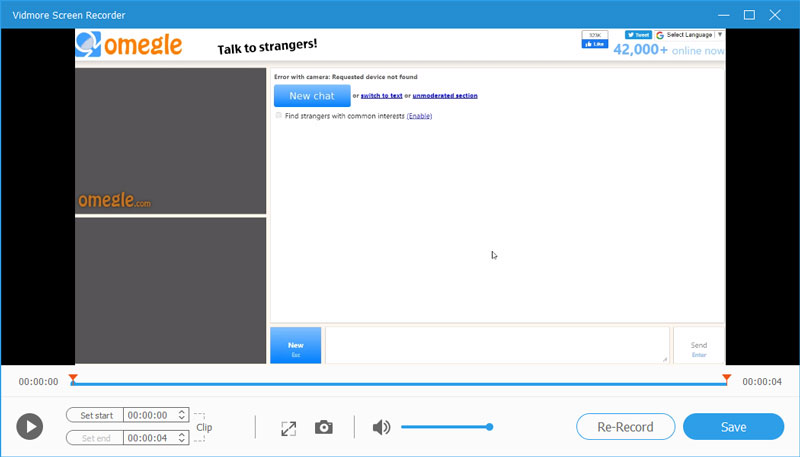
2. rész: Hogyan lehet megörökíteni az Omegle videót online
Omegle-videó rögzítéséhez kipróbálhat néhány online felvételi eszközt is. Vidmore Ingyenes online képernyő felvevő egy könnyen használható képernyőrögzítő eszköz, amely bármilyen online értekezletet és videokonferenciát kiváló minőségben rögzít. Omegle-videókat bármilyen böngészőben rögzíthet, mint például a Chrome vagy a Firefox.
1. lépés. Nyissa meg a böngészőt, és látogasson el https://www.vidmore.com/free-online-screen-recorder/. Kattints a Indítsa el az ingyenes felvevőt gombra az indító letöltéséhez.

2. lépés. Állítsa be a felvételi területet az Omegle videohívás ablakához. Kapcsolja be Hangszóró és Mikrofon ikon.

3. lépés. Lépjen az Omegle videohívás ablakába. Kattintson a gombra REC gombot az Omegle-videó rögzítésének megkezdéséhez. A hívás befejezése után kattintson a Stop gombra a felvétel számítógépre mentéséhez.

3. rész: Omegle videó rögzítése a QuickTime Player alkalmazással
Mac felhasználók számára a QuickTime Player segítségével ingyen rögzítheti az Omegle videohívást. A QuickTime Player nemcsak népszerű videolejátszóként működik, hanem képernyőfelvevőként is működik. Megmutatjuk, hogyan rögzítheti az Omegle videohívást a QuickTime Player segítségével.
1. lépés. Nyissa meg a QuickTime Player alkalmazást Mac számítógépén, és lépjen a következőre: File › Új képernyőfelvétel.
2. lépés. Megjelenik a Képernyő felvétele ablak. Bekapcsol Beépített mikrofon vagy Belső mikrofon a Felvétel gomb melletti legördülő nyílból.
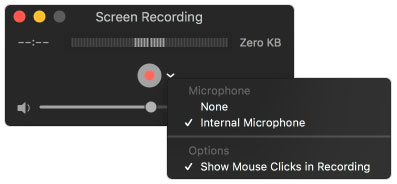
3. lépés. Írjon be Omegle-be videohívás indításához másokkal. Ezután a piros kör gombra kattintva rögzítheti az omegle videohívást a Mac gépén. (Mi van ha A QuickTime nem működik Mac-en?)
4. rész: GYIK az Omegle felvételéről
1. Lehetőség van WhatsApp videohívás rögzítésére?
Igen. tudsz rögzítse a WhatsApp videohívást a Vidmore Screen Recorderrel is. Futtassa a Vidmore Screen Recorder alkalmazást, és válassza a Videofelvevő lehetőséget a fő felületen. A felvételi terület kiválasztásához válassza az Egyéni lehetőséget. Engedélyezze a Rendszerhang és mikrofon opciókat, majd kattintson a FELVÉTEL gombra a WhatsApp videohívás rögzítéséhez.
2. Hogyan rögzíthetek online videohívásokat?
Egy olyan képernyőfelvevő eszközzel, mint a Vidmore Screen Recorder, bármilyen online videohívást rögzíthet a számítógépén.
3. Felvehetem a Facebook Messenger videohívást?
Igen. Val vel Facebook Messenger hívásrögzítő, könnyedén rögzíthet Facebook videohívásokat. Kipróbálhatja mobiltelefonján az AZ Screen Recorder, az ADV Screen Recorder, a Mobizen Screen Recorder stb.
Következtetés
Összességében rögzíthet Omegle-videohívást Windows és Mac rendszerén. Akár online eszközt, akár asztali szoftvert választ, például a Vidmore Screen Recorder, kiváló minőségű Omegle videohívás-felvételt érhet el.


